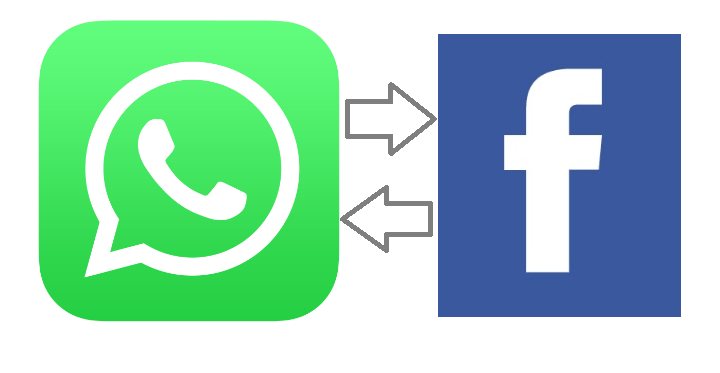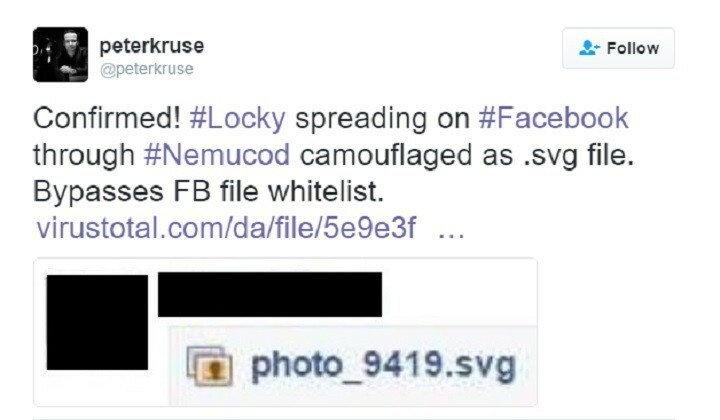- Se l'app di Facebook non funziona su Windows 10, potrebbe trattarsi di un problema software.
- Dovresti iniziare solleticando lo strumento di risoluzione dei problemi dedicato per le app dello Store.
- Il controllo degli aggiornamenti DirectX e l'aggiornamento dei driver hanno risolto il problema per alcuni utenti.
- Inoltre, prova a ripristinare l'app e poi a reinstallarla del tutto se tutte le altre falliscono.

Questo software manterrà i tuoi driver attivi e funzionanti, proteggendoti così da errori comuni del computer e guasti hardware. Controlla subito tutti i tuoi driver in 3 semplici passaggi:
- Scarica DriverFix (file di download verificato).
- Clic Inizia scansione per trovare tutti i driver problematici.
- Clic Aggiorna driver per ottenere nuove versioni ed evitare malfunzionamenti del sistema.
- DriverFix è stato scaricato da 0 lettori questo mese.
Sempre più social network trovano il loro posto in Microsoft Store. Il Facebook l'app è lì per un po', seguita dall'app Facebook Messenger che è obbligatoria per la chat.
Tuttavia, anche se questo Windows 10 l'integrazione funziona piuttosto bene, ci sono ancora alcuni problemi interni che affliggono gli utenti.
Alcuni utenti non sono stati nemmeno in grado di aprire l'app di Facebook al momento dell'installazione. Questo è un problema ricorrente e il app semplicemente non funzionerà per alcuni utenti di Windows 10.
Per risolvere questo problema, ti suggeriamo di seguire i passaggi seguenti. Si spera che sarai in grado di risolvere il problema con una delle soluzioni elencate.
Abbiamo anche una piccola guida su come reinstallare Facebook sul tuo computer in modo reale l'intero articolo e aggiungilo ai segnalibri per ulteriore riferimento.
Come posso risolvere i problemi dell'app di Facebook su Windows 10?
- Esegui lo strumento di risoluzione dei problemi delle app dello Store
- Aggiorna DirectX e controlla i driver dello schermo
- Ripristina l'app di Facebook
- Reinstallare l'app di Facebook
- Prova le alternative finché il problema non viene risolto
1. Esegui lo strumento di risoluzione dei problemi delle app dello Store
- Clicca il Inizio pulsante e selezionare impostazioni.
- scelto Aggiornamento e sicurezza.

- Clicca su Risoluzione dei problemi dal riquadro di sinistra, quindi selezionare Ulteriori strumenti per la risoluzione dei problemi da destra.

- Ora scorri verso il basso e fai clic su App di Windows Store, quindi premi il pulsante Esegui lo strumento di risoluzione dei problemi.

- Segui i passaggi per completare lo strumento di risoluzione dei problemi.
Iniziamo con lo strumento di risoluzione dei problemi integrato che si occupa dei problemi relativi alle app su Windows 10.
A causa di una lenta integrazione e di frequenti modifiche nelle app di Microsoft Store, questo strumento è una risorsa preziosa per affrontare tutti i principali problemi in-app.
Se non riesci ad aprire l'app Facebook per Windows 10 o l'app non funziona, potrebbe essere utile eseguire lo strumento di risoluzione dei problemi dedicato.
Segui i semplici passaggi sopra per imparare come eseguire lo strumento di risoluzione dei problemi delle app di Windows Store.
2. Aggiorna DirectX e controlla i driver dello schermo
Alcuni utenti che hanno riscontrato problemi con l'app Facebook hanno risolto il problema controllando DirectX e aggiornando il driver dello schermo.
L'aggiornamento di DirectX non dovrebbe essere un problema, ma gli adattatori di visualizzazione sono alquanto difficili da affrontare, anche se il driver generico sembra aggiornato.
Dovrai scoprire che non è quello che funziona sempre meglio. Piuttosto, dovresti accedere al sito Web di supporto ufficiale dell'OEM e scaricare il driver ufficiale compatibile con il tuo dispositivo.
Questi sono i 3 principali produttori di schede grafiche. Segui i collegamenti per accedere direttamente alla pagina di download del driver:
- NVidia
- AMD/ATI
- Intel
Ed ecco dove trovare il programma di installazione di DirectX:
- Programma di installazione Web di runtime per l'utente finale di DirectX
3. Ripristina l'app di Facebook
- Premi il tasto Windows + I per aprire impostazioni.
- Scegliere App.
- Sotto il App e funzionalità, Cercare Facebook.
- Espandi Facebook e seleziona Opzioni avanzate.

- Scorri verso il basso e clicca Ripristina.

- Controlla le autorizzazioni dell'app.

- Ripeti questo per Facebook Messenger.
- Riavvia il tuo PC.
Inoltre, se un'app ha prestazioni insufficienti o si verificano problemi ripetitivi, puoi sempre ripristinarla ai valori di fabbrica.
Questa opzione è stata introdotta per migliorare la risoluzione dei problemi delle app UWP di Windows. Una volta ripristinato, l'app dovrebbe iniziare a funzionare correttamente.
Naturalmente, questa non è una regola, ma suggeriamo di provarla. Inoltre, assicurati che le autorizzazioni essenziali siano concesse a Facebook e puoi anche ripristinare Messenger.
Segui i passaggi precedenti per ripristinare l'app di Facebook e riportare le cose alla normalità.
4. Reinstallare l'app di Facebook
- Apertoimpostazioni.
- ScegliereApp.
- Sotto ilApp e funzionalità, CercareFacebook ed espanderlo.
- ClicDisinstalla.

- Esegui lo strumento di terze parti consigliato di seguito per pulire i file associati rimanenti.
- Apri ilMicrosoft Store e cercaFacebook.
- Installare Facebook.

Se il passaggio precedente non riesce, puoi comunque provare un'altra soluzione, ovvero reinstallare l'app.
Ora, suggeriamo (ed è consigliato dagli utenti che hanno risolto il problema), di utilizzare una sorta di detergente o disinstallazione di terze parti per rimuovere i file associati prima di installare nuovamente l'app.
Prova l'eccellente strumento di seguito che rimuoverà in modo sicuro qualsiasi traccia dell'app di Facebook in modo da poterla installare da zero su una lavagna pulita.
⇒ Ottieni il programma di disinstallazione di IObit
5. Prova le alternative finché il problema non viene risolto
Infine, se l'app ufficiale non è all'altezza, ti suggeriamo di provare le alternative di terze parti disponibili nello Store. C'è un numero limitato di app a tua disposizione, ma possiamo sicuramente indicarne 2 o 3.
Puoi sfogliare lo Store da solo e trovare quello adatto, e la maggior parte è gratuita, quindi c'è anche quello.
Quindi, dai un'occhiata alla nostra selezione speciale di le migliori app per entrare su Facebook dai tuoi dispositivi preferiti.
Con questi a vostra disposizione, possiamo concludere l'articolo. Speriamo anche che tu sia riuscito a riparare Facebook Messenger se non funziona sul tuo computer.
Puoi provare a tornare a Facebook dopo un po' di tempo, poiché l'errore potrebbe essere risolto e sarai finalmente in grado di accedere all'app.
Non dimenticare di dirci come ha funzionato il passaggio arruolato per te. La sezione dei commenti è appena sotto, quindi non esitare a lasciare un commento.